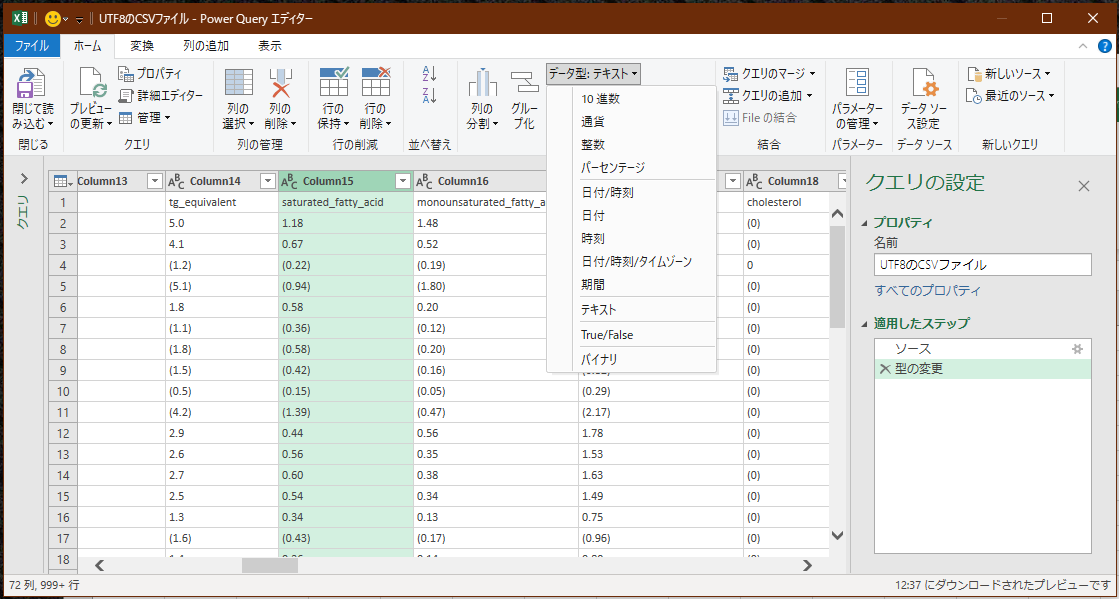概要
UTF-8のCSVファイルをダブルクリックすると文字化けします。
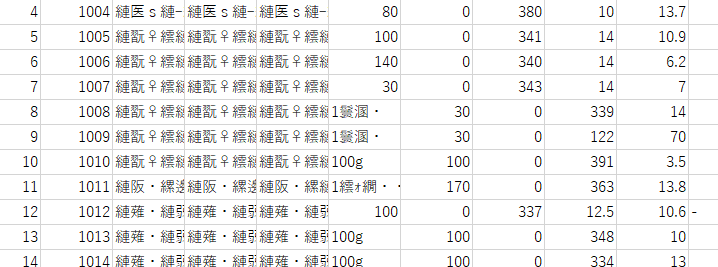
Shift-JISに変換して読み込ませると、絵文字とか死ぬのでUTF-8のまま扱いたい!
そしてエクセルだけで作業したい、という場合の方法です。
大まかな流れ
以下の3つのステップでUTF8文字を取り込めます。
- 空白のブックにCSVファイルをインポートさせる
- 続いて開くインポート設定画面でUTF-8の形式を選ぶ
- PowerQueryエディターで各列の形式変換
簡単 図解 3ステップ
新規に空白のブックを作成して、CSVファイルをインポート
空白のブックを開いたらデータメニューから 「テキストまたはCSVから」 を押して
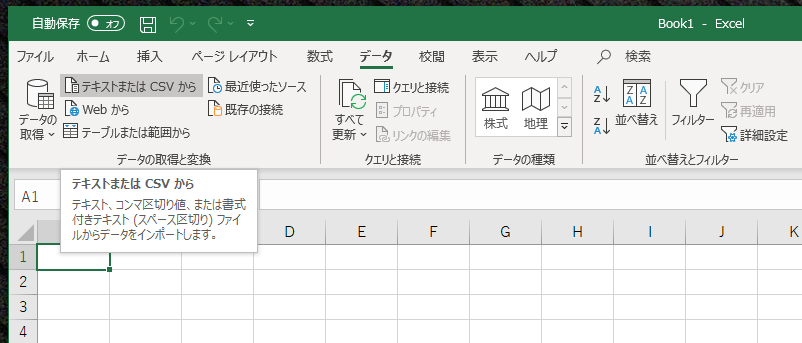
CSVファイルをインポートします。
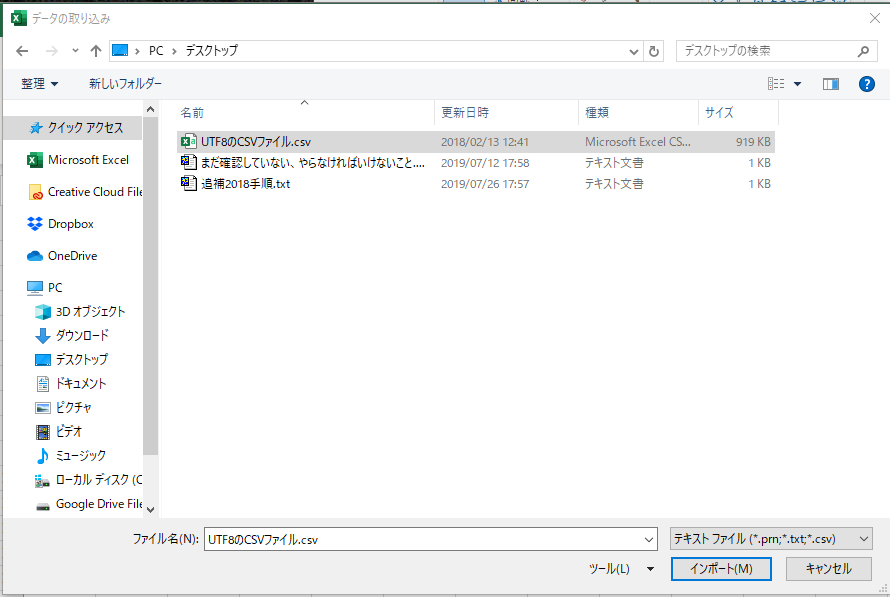
インポート設定画面でUTF-8の形式を選ぶ
インポートボタンを押すと、続いて形式を選ぶポップアップが出てくるので、上の方にあるUTF-8を選択します。
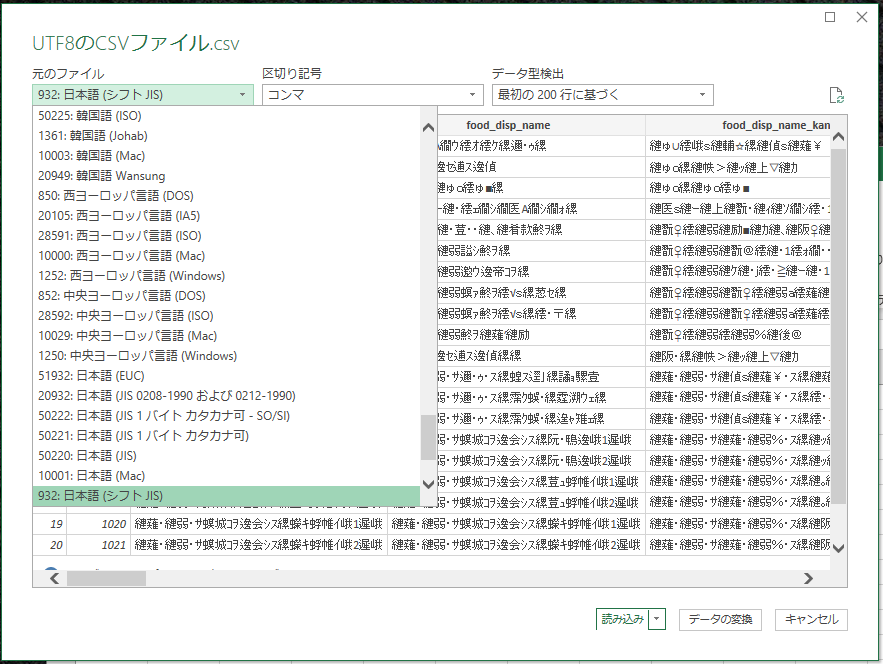
区切り記号、データ型の検出はそのままでもよいのですが、カッコつきの表記がマイナスの数値に変換されたりしたので、ここでは**「データ型を検出しない」**としています。
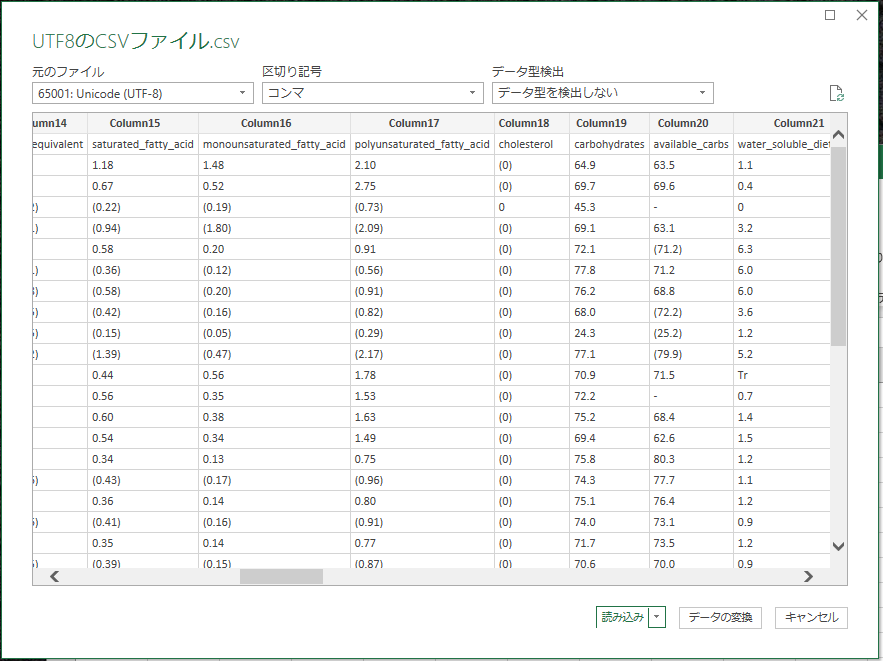
正しくデータが表示されていることを確認したら、「データの変換」ボタンを押します。
PowerQueryエディターで各列の形式(文字、数字、日付など)を選んで変換
という流れでUTF-8の文字をエクセルに取り込めます。
より簡単な代案
ところでGoogleスプレッドシートを使えば、もっと簡単に開けます。
またエクセル形式でエクスポート(保存)できます。